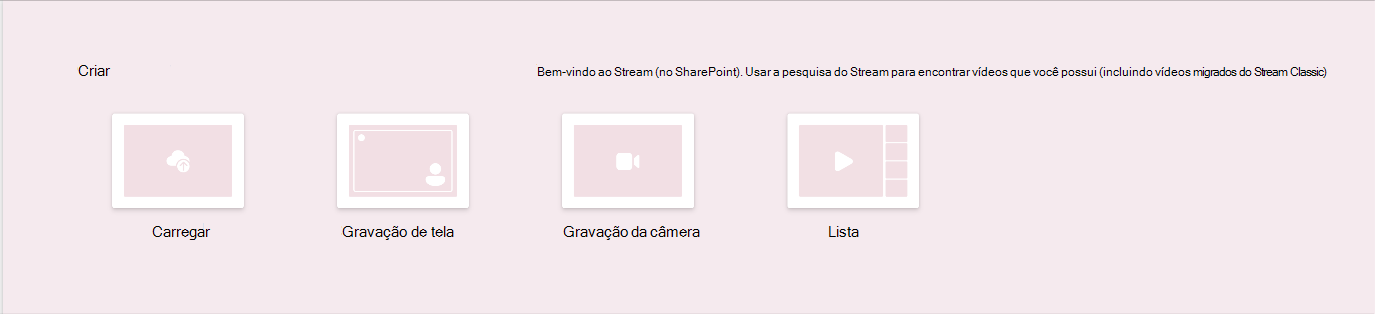Criar uma lista de reprodução
A lista de reprodução é um novo modelo com suporte no produto Da Lista da Microsoft. Ele ajuda você a organizar seus vídeos e agrupá-los sob um tema comum, propósito etc. Você pode começar a criar uma lista de reprodução de muitos lugares no Microsoft 365, como Stream página inicial, site do SharePoint ou Microsoft List.
Melhores práticas de criação para uma playlist compartilhada
Muitas vezes, o vídeo adicionado pode não estar visível para os usuários, pois eles não têm acesso a ele mesmo que tenham acesso à lista de reprodução. Enquanto a equipe está trabalhando em uma solução de longo prazo para preencher essa lacuna, recomendamos armazenar as listas de reprodução e seus vídeos no site do SharePoint.
Armazene suas listas de reprodução no SharePoint: a criação de uma playlist no SharePoint concede automaticamente permissões ao público do site. Isso também permite inserir uma lista de reprodução em Páginas usando o Stream e Listar Web Part.
Armazene seus vídeos de playlist no SharePoint: Armazenar seus vídeos dentro do site do SharePoint concede automaticamente permissões ao público do site, independentemente de serem acessados individualmente ou dentro de listas de reprodução.
Criar uma lista de reprodução de Stream Página inicial
Acesse a página iniciar Stream - stream.office.com
Selecione Playlist na seção Criar nova .
Adicione um nome e uma descrição na caixa de diálogo de criação.
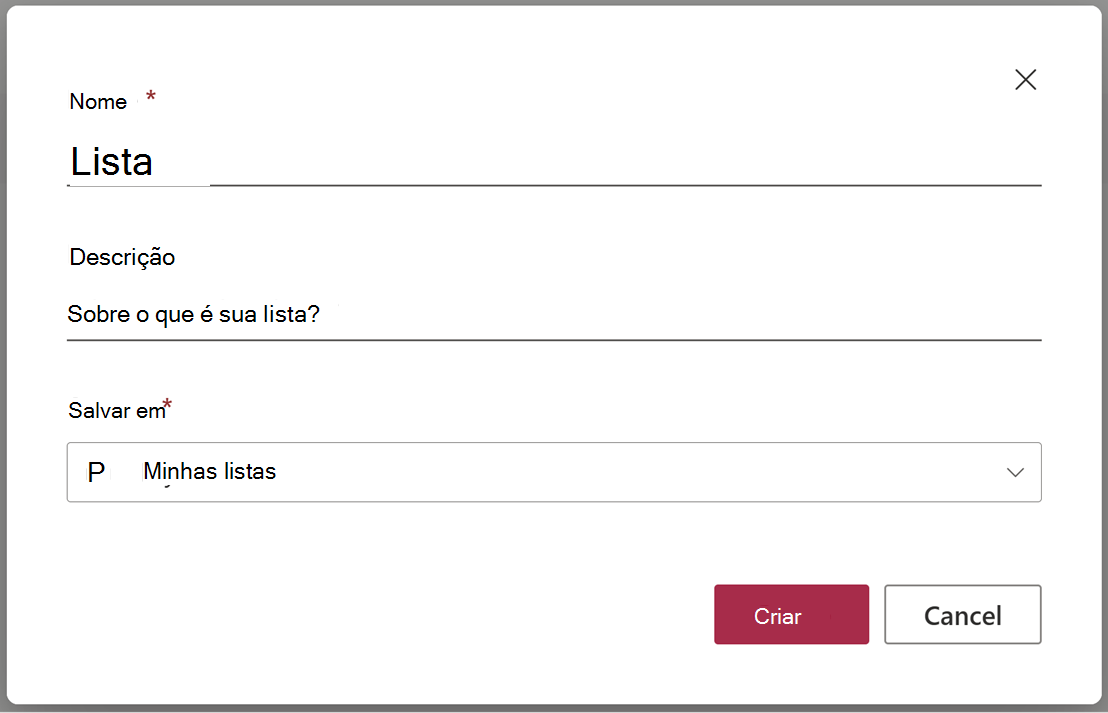
Selecione o local em que você deseja salvar sua Lista de Reprodução e selecione Criar. Por padrão, o armazenamento é definido como OneDrive (Meu Listas).
Observação
Se você quiser compartilhar sua playlist com um grupo de pessoas, salvar as listas de reprodução no SharePoint concederá automaticamente permissões ao público do site.
A lista de reprodução está pronta para uso e agora você pode adicionar seus vídeos. Confira como adicionar vídeos.
Criar uma lista de reprodução do Stream Web App
Ao assistir a um vídeo em Stream aplicativo Web, selecione + Playlist na barra de comandos.

Selecione Nova Playlist no seletor para adicionar o vídeo a uma nova playlist.
Adicione um nome e uma descrição na caixa de diálogo de criação.
Selecione o local em que você deseja salvar sua Lista de Reprodução e selecione Criar. Por padrão, o armazenamento é definido como OneDrive (Meu Listas).
Observação
Se você quiser compartilhar sua playlist com um grupo de pessoas, salvar as listas de reprodução no SharePoint concederá automaticamente permissões ao público do site.
A lista de reprodução está pronta para usar com o vídeo recém-adicionado. Você também pode adicionar mais vídeos. Confira como adicionar vídeos.
Criar uma lista de reprodução do SharePoint
Vá para a página inicial do site do SharePoint em que você deseja criar uma lista de reprodução.
Selecione Lista na lista suspensa + Novo na barra de comandos.
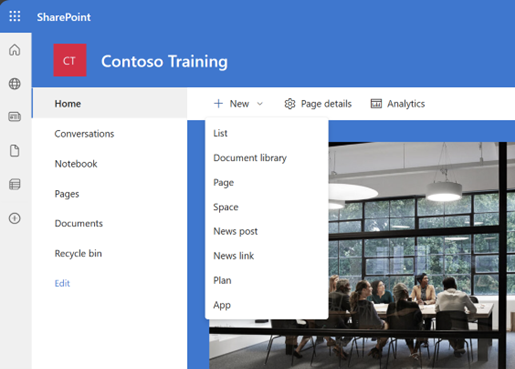
Selecione Playlist na lista de modelos disponíveis da Microsoft.
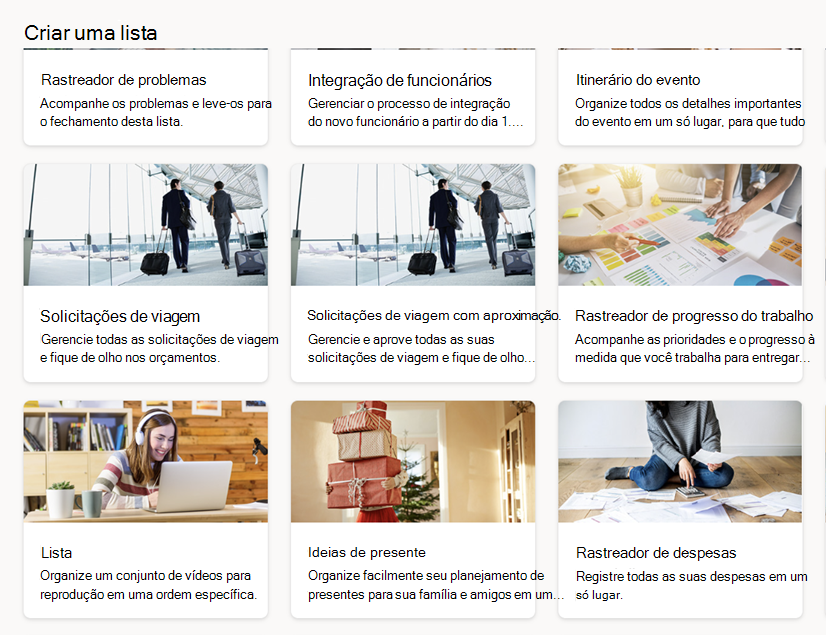
Selecione Usar Modelo para iniciar a criação da lista de reprodução.
Adicione um nome e uma descrição na caixa de diálogo de criação.
Selecione o local em que você deseja salvar sua Lista de Reprodução e selecione Criar. Por padrão, o armazenamento é definido como OneDrive (Meu Listas).
Observação
Se você quiser compartilhar sua playlist com um grupo de pessoas, salvar as listas de reprodução no SharePoint concederá automaticamente permissões ao público do site.
A lista de reprodução está pronta para uso e agora você pode adicionar mais vídeos. Confira como adicionar vídeos.
Criar uma lista de reprodução do aplicativo List
Você pode visitar Listas da Microsoft e selecionar + Nova Lista
Selecione Playlist na lista de modelos disponíveis da Microsoft.
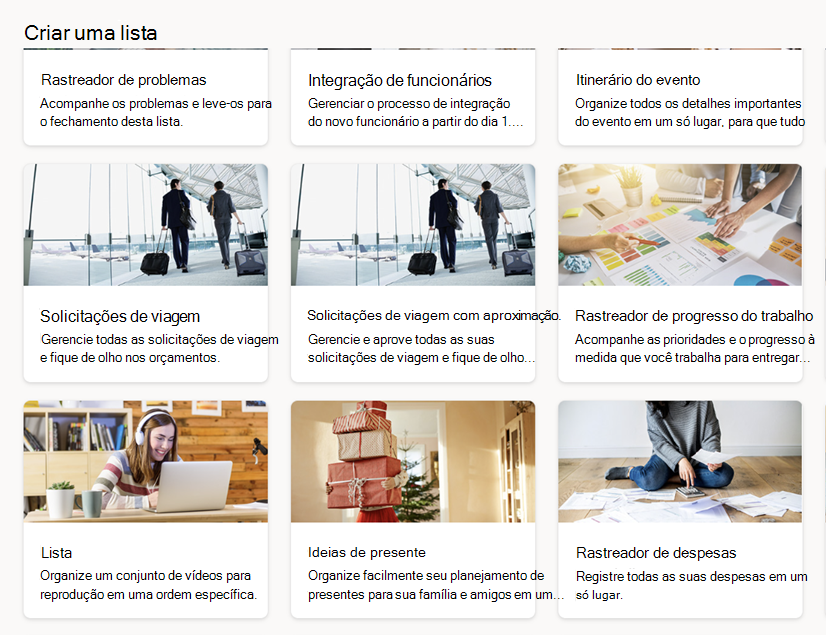
Selecione Usar Modelo para iniciar a criação da lista de reprodução.
Adicione um nome e uma descrição na caixa de diálogo de criação.
Selecione o local em que você deseja salvar sua Lista de Reprodução e selecione Criar. Por padrão, o armazenamento é definido como OneDrive (Meu Listas).
Observação
Se você quiser compartilhar sua playlist com um grupo de pessoas, salvar as listas de reprodução no SharePoint concederá automaticamente permissões ao público do site.
A lista de reprodução está pronta para uso e agora você pode adicionar mais vídeos. Confira como adicionar vídeos.
Perguntas frequentes sobre a criação de playlist
Como salvar a Lista de Reprodução para permissões de facilidade do SharePoint?
Armazenar sua playlist em um site do SharePoint concede automaticamente permissões aos proprietários/membros do site, conforme herdado do site. Além disso, recomendamos armazenar listas de reprodução e seu conteúdo no SharePoint para que os vídeos na lista de reprodução também sejam acessíveis ao público por padrão.
Posso criar uma lista de observação para uso pessoal?
Sim, você pode criar uma lista de reprodução no OneDrive (Meu Listas). Essa lista de reprodução permanece acessível somente para você, a menos que seja compartilhada. Você pode adicionar vídeos a esta lista de reprodução para que você possa se referir e watch-los mais tarde.